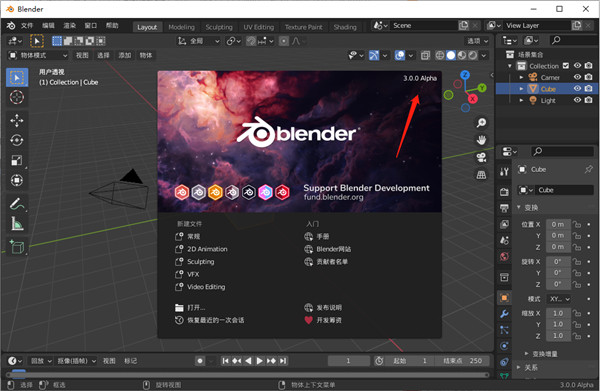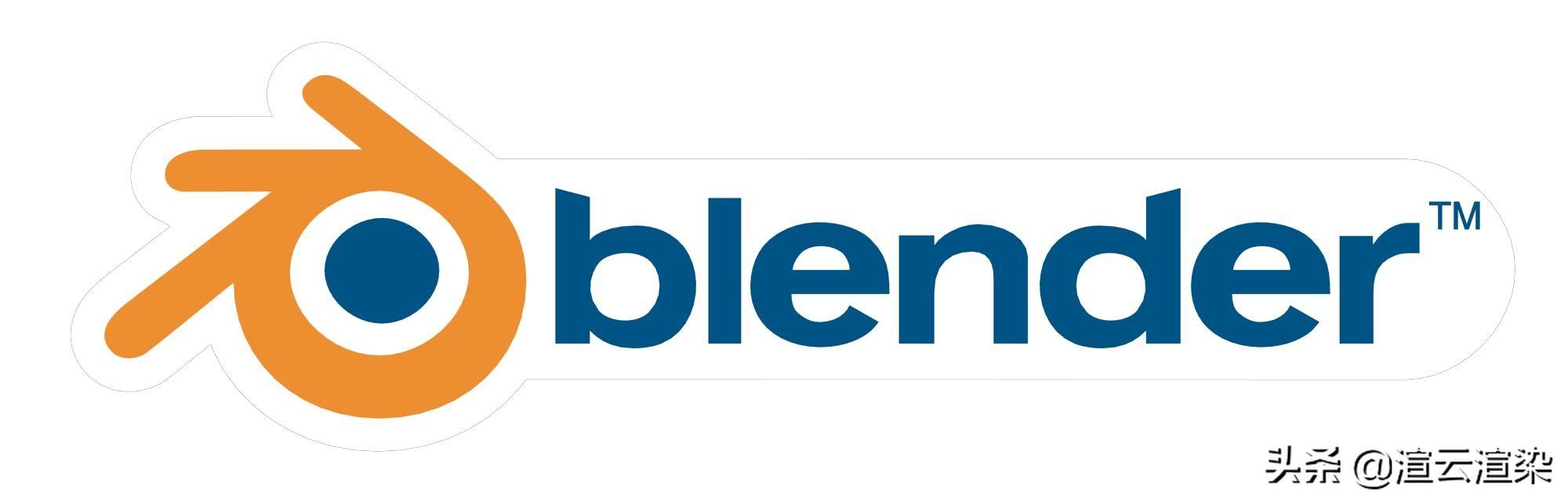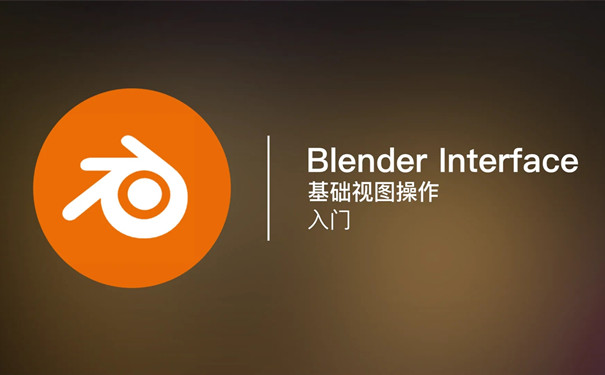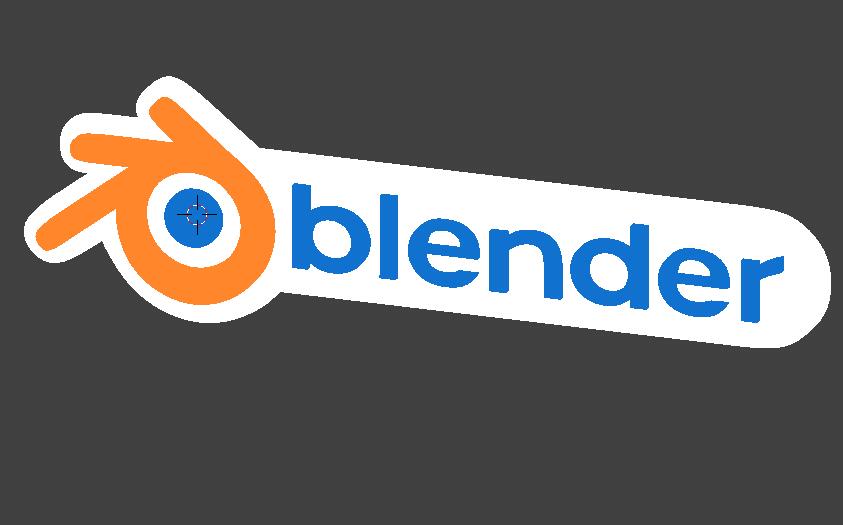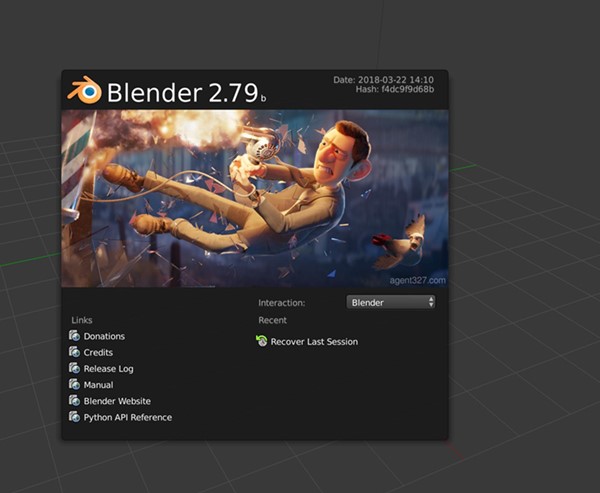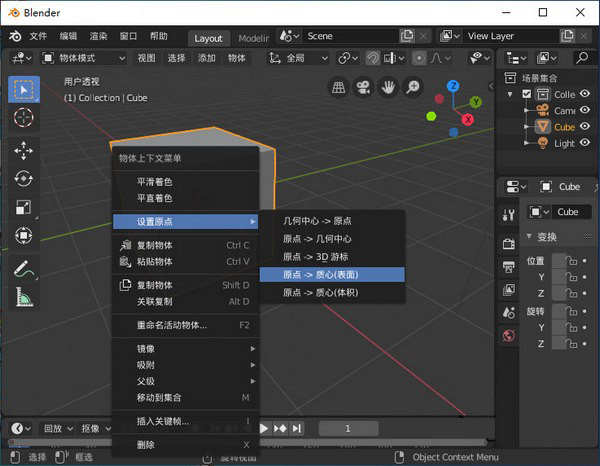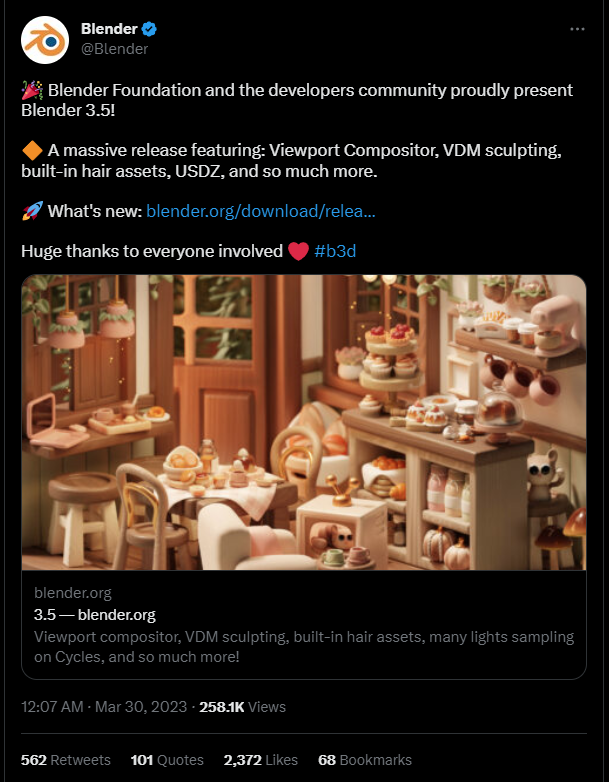Blender 2.82正式版下载_Blender 2.82软件下载优质
Blender2.82版本是架构师经常使用的3D建模工具包工具。Blender、3DMAX和C4D是架构师经常使用的软件。Blender(建模软件)还支持整个3D管道的建模、装配、动画、仿真、渲染、合成和运动跟踪。python是内置脚本。支持yafaray渲染器。
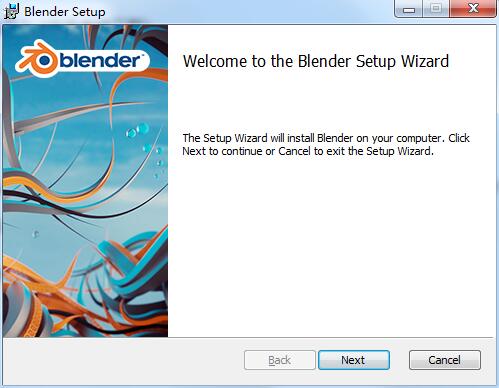
软件特点:
1.鼠标操作:Blender官方版操作是比较奇怪的。默认是右键进行编辑修改 3D 物体。左键定位3D光标。这和主流软件区别很大。也不符合常见软件的操作方式。但可以在选项设置中。交换左右键。
2.编辑工作流:Blender 不支持可返回修改的节点式操作。任何物体创建完成或者编辑命令执行完毕后。修改选项就会消失。不可以返回修改参数。如果想要修改历史记录中。其中某一步的操作参数。只能先撤销到这步。修改完毕后。手工再重新执行一遍后续的所有修改。
3.雕刻与纹理绘制:这两个模式下的笔刷都是基于“屏幕投影”进行操作的。而非笔刷所在网格的“面法线方向”。由于 Blender 并不存在法线笔刷(笔刷选择也是屏幕投影)。所以在操作方式和手感上。会和一般基于法线笔刷的雕刻类软件。或纹理绘制类的软件有所区别。
4.毛发系统:Blender 的毛发系统是基于粒子的。所以必须先创建粒子系统才能生成毛发。虽然粒子本身支持碰撞。但毛发系统并不支持碰撞。因此当毛发需要产生碰撞动画时。可以借助力场物体进行模拟。从而制作假碰撞的效果。
5.后期:视频编辑(Video Editing)是一个针对图像序列以及视频文件处理的一个简单的非线剪辑模块。可以设置转场。添加标题文字、音频、以及简单的调色等操作。和市面上一些常见的非线软件的区别在于。它自带的特效部分非常简单。很多时候是依赖 Blender 自身的功能。需要先将特效渲染出来。或者经过合成节点的处理后(例如:太阳光斑、抠像)。并且输出成图像序列。才能继续进行合成制作。以达到想要的效果。
6.切换中文界面:执行菜单 File — User Preferences(快捷键 Ctrl + Alt + U)。在弹出的 Blender User Preferences 界面中。切换到 System 选项卡。在该选项卡中勾选 International Fonts。然后单击 Language 下拉列表。选择 Simplified Chinese(简体中文)。同时选中下方的 Interface(界面)、Tooltips(工具提示)、New Data(新建数据)。即可完全开启 Blender 的中文化。注意:此功能需要 2.60 及以上版本。
7.中文输入(Win 版):由于 Blender 是国外团队开发。所以 Windows 平台的亚洲字符输入一直存在问题。必须通过剪贴板中转。不能直接输入。直到 2014 年底由于国人的代码贡献。官方才终于开始着手逐步进行解决。但对于中文输入法的支持度依然很有限(目前兼容性最好的是搜狗拼音)。部分拼音输入法和五笔输入法则存在字符重复、漏字、缺字等问题。注意:此功能需要 2.73 及以上版本。
常用快捷键:
Tab 编辑模式
Z 线框模式
T 工具栏
N 侧边栏
F9 浮动属性调整框
Ctrl E 边菜单
Ctrl V 顶点菜单
Ctrl F 面菜单
Ctrl Z 回到上一步
7(ctrl底视图) 顶视图
1(ctrl后视图) 前视图
3(ctrl左视图) 右视图
5 透视/正交视图
0 摄像机视角
Ctrl Alt 0 将当前视角设为摄像机视角
G(+xyz) 移动
R(+xyz) 旋转
S(+xyz) 缩放
Alt G 移动归零(物体模式下)
Alt R 旋转归零(物体模式下)
Alt S 缩放归零(物体模式下)
Alt+左键 选上这条线
Alt+键盘 工具键
X/del 删除
A 全选
B 框选
C 刷选
Shift 加选
Ctrl+左键 减选
E 挤出面
F 填充面(连接节点)
J 连接顶点路径
i(按住ctrl调整深度) 内插面/插入关键帧(动画)
K 切割
Y 拆分(Alt M)
P 分离
H 隐藏选中项
M 合并
U UV映射
V 断离顶点
Shift A 添加
Shift R 重复上一步
Shift G 选择类型相似的元素
Shift E 边线折痕
Shift D 复制
Shift Alt S 球形化
Shift S 移动游标
Shift C 归位游标
Ctrl J 合并节点
Ctrl B+滚轮 边线倒角
Shift Ctrl B+滚轮 顶点倒角
(P调整轮廓)
Ctrl+数字键盘+/- 扩展选区/缩减选区
Ctrl R 环切
合并顶点:全选M键/全选-网格-合并-按距离
界面
翻译中文。工具提示和界面打开。新建数据关闭
分辨率缩放1.4
视图
当物体上框线的边缘显示有锯齿的变化时
视图抗锯齿:8次采样
多重采样:4
视图切换
围绕选择物体旋转打开
自动透视模式关闭
自动深度打开
放大至鼠标位置打开
键位映射
Spacebar action查找
Activate Gizmo Event按下
Select all toggles打开
Tab for pie menu打开。作用是
当前物体所有的属性子属性按tab键进行切换
系统
CUDA——N卡(显卡和cpu都打开)
OpenCL——A卡
全局撤销打开
内存缓存限值8192
使用磁盘缓存
更多精选教程文章推荐
以上是由资深渲染大师 小渲 整理编辑的,如果觉得对你有帮助,可以收藏或分享给身边的人
本文地址:http://www.hszkedu.com/53810.html ,转载请注明来源:云渲染教程网
友情提示:本站内容均为网友发布,并不代表本站立场,如果本站的信息无意侵犯了您的版权,请联系我们及时处理,分享目的仅供大家学习与参考,不代表云渲染农场的立场!